【批量发布-复制线上产品】功能的操作指引
【复制线上产品】功能的操作指引
【复制线上产品】功能作用:
复制线上产品,是选择一条高质量的产品信息复制,能批量生成多条产品。
该功能用于发布相似度较高的产品,适用于行业关键词覆盖。
温馨提醒:
复制批量发布的产品,要有差异性,才不会被阿里巴巴判定为重复产品。
标题,关键词,属性,详情等内容,需要利用软件,进行修改优化,方可有效保证发布产品质量。
步骤1:点击【批量发布】,选择【复制线上产品】
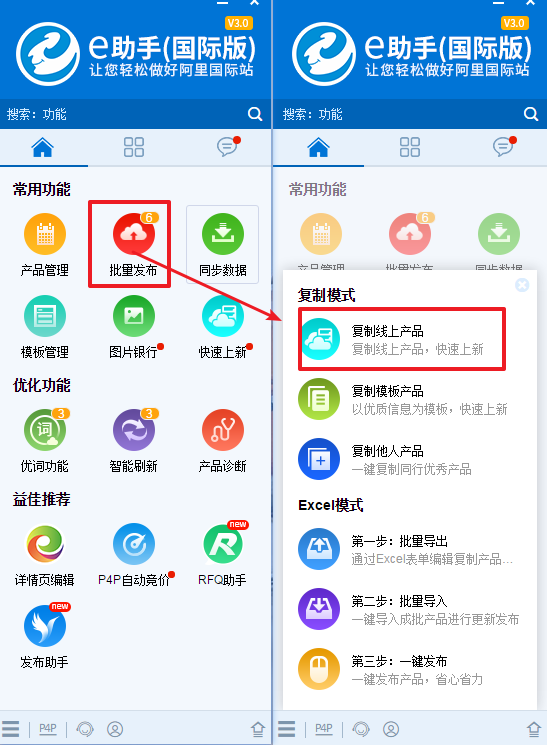
步骤2:选择一条产品信息,作为要复制的产品的模板,点击【下一步】
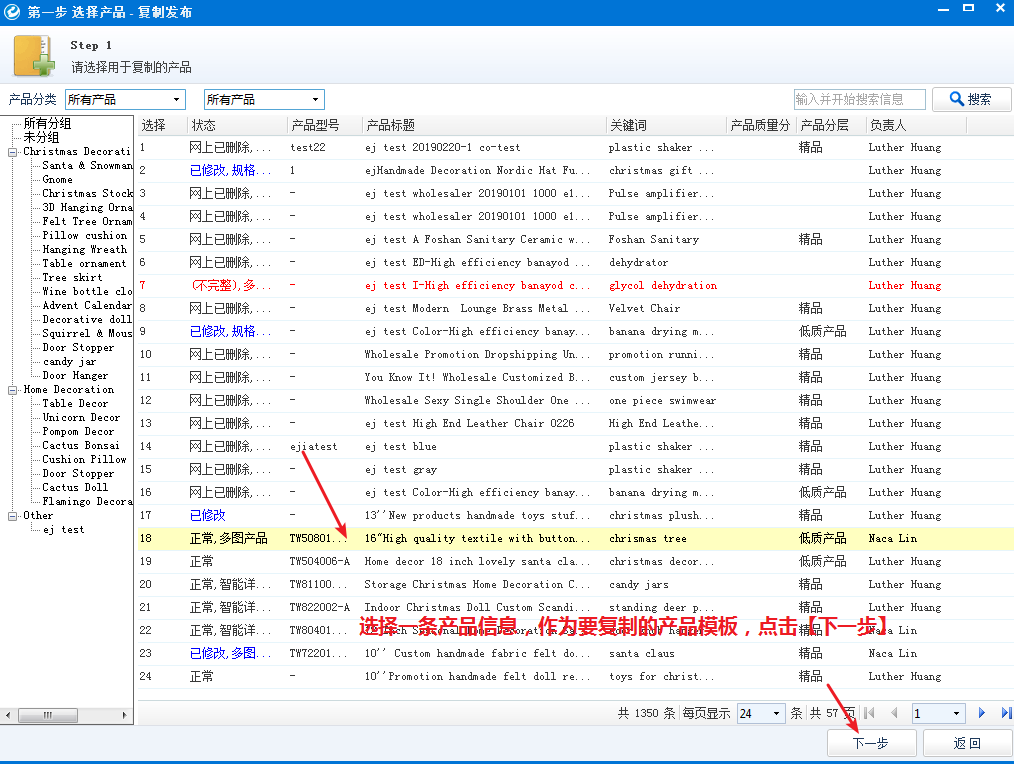
步骤3:设置复制数量-输入要复制的产品数量,设置好数量后,点击【下一步】
每一次,最多可以复制1000条。(温馨建议:每天发布新产品数量不要超过500条。)
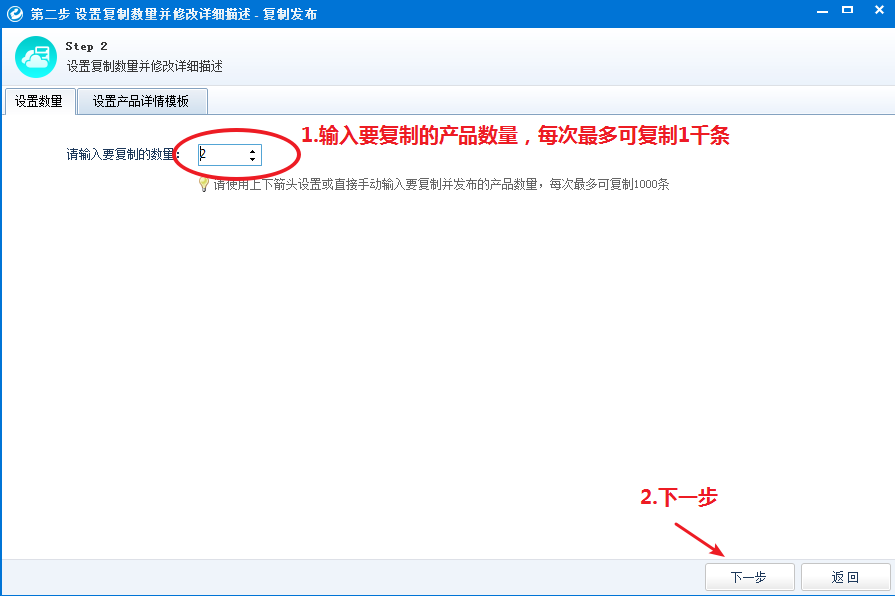
步骤4:设置产品详情模版
该详情模板,是接下来,我们要复制发布的所有产品的共同模板。所以,可在这一步重新设置详情内容:【标题】【优化图片】【详情描述】等。
[1] 标题-操作步骤:
A.选中标题(如果没有标题,则把鼠标放在第一行)
B.点击右边的【插入】 ,选择【产品标题】插入产品标题后
C.插入产品标题后,选择的标题将变成一个标符:{产品标题}
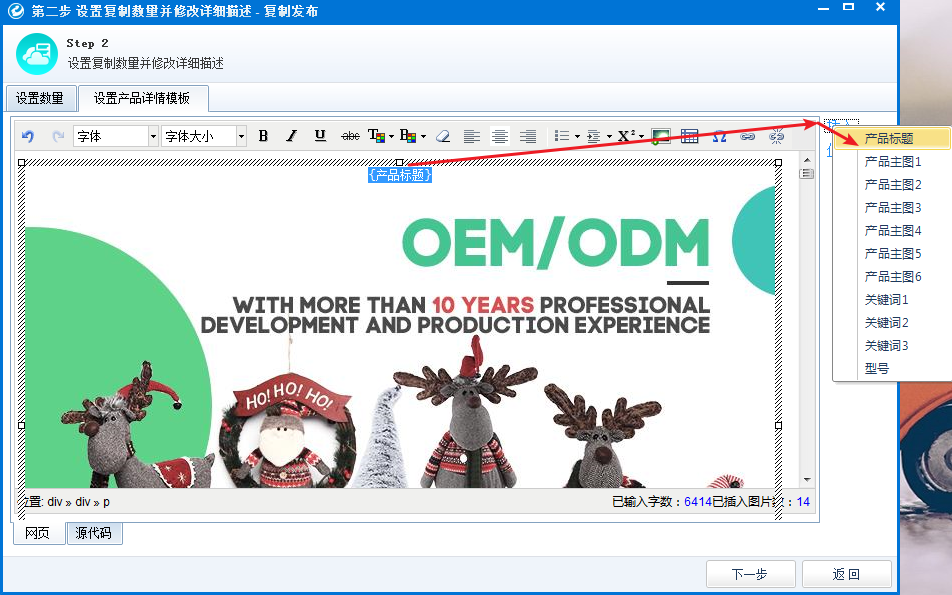
[2] 优化图片-操作步骤:
选择【优化图片】 ,点击【产品标题】或者【关键词】,设置好后点击【下一步】。
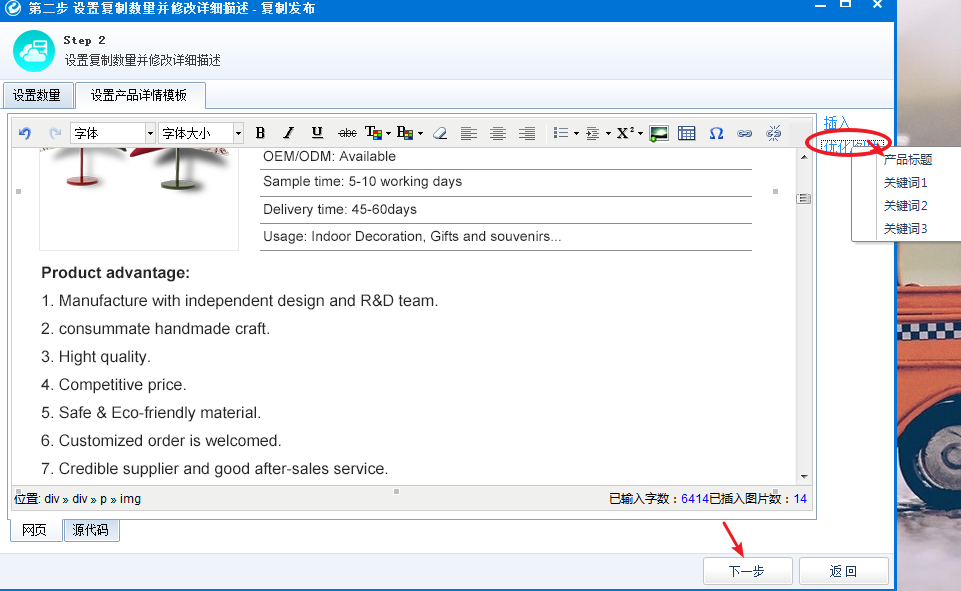
[3] 详情描述-操作步骤:
在详情内容,如需要插入产品的标题、关键词,或者主图,都可以在详情插入对应的代码符号。
操作很简单,只需要将鼠标在所想插入的位置点击一下,然后再点击右上角的【插入】即可。
步骤5:标题生成工具,生成新的标题与关键词
操作步骤:详见“标题生成工具”的操作步骤。
步骤6:批量编辑更换产品主图
[1] 修改的规则:选择了主图1,那么就是批量修改所有产品的主图1。选择主图一至六,就是批量修改所有产品的主图1-6。以此类推。
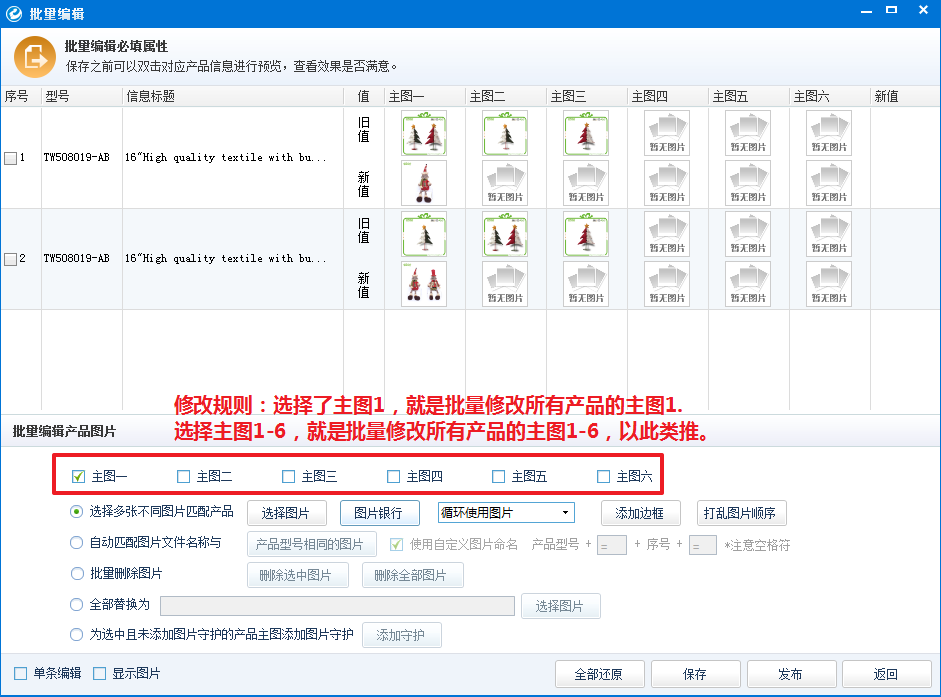
[2] 同一条产品主图之间可以互换,点击拖动图片调整图片位置。
[3] 如需要修改指定一条产品,先勾选左下角的【单条编辑】选项,再点击需要修改的产品:
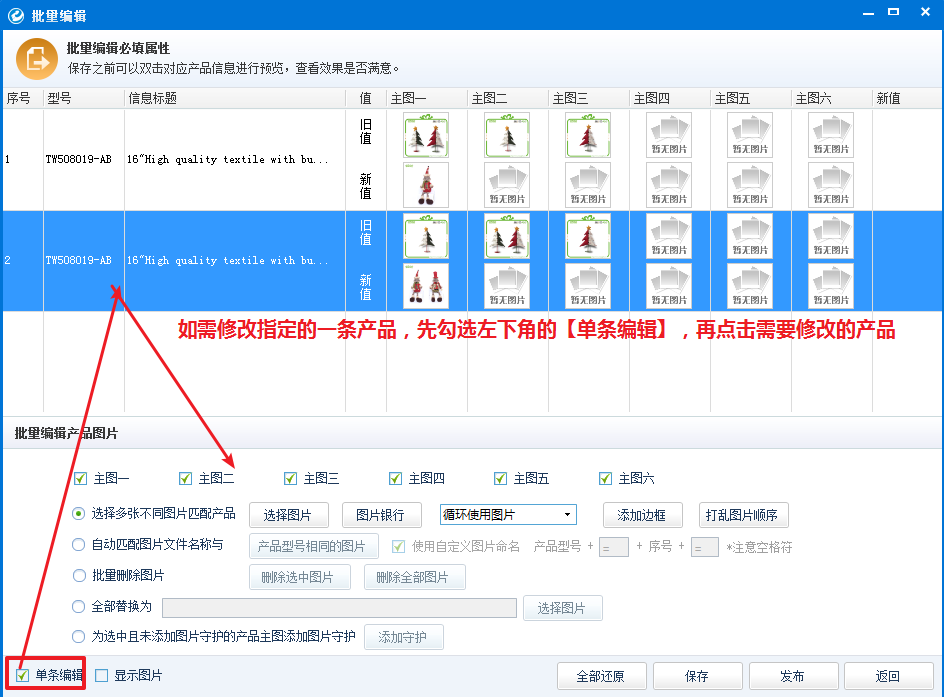
[4] 选择【选择多张不同图片匹配产品】,添加图片的模式,有3种可选。
3种模式,分别是:【循环使用图片】【随即使用图片】【默认模式】
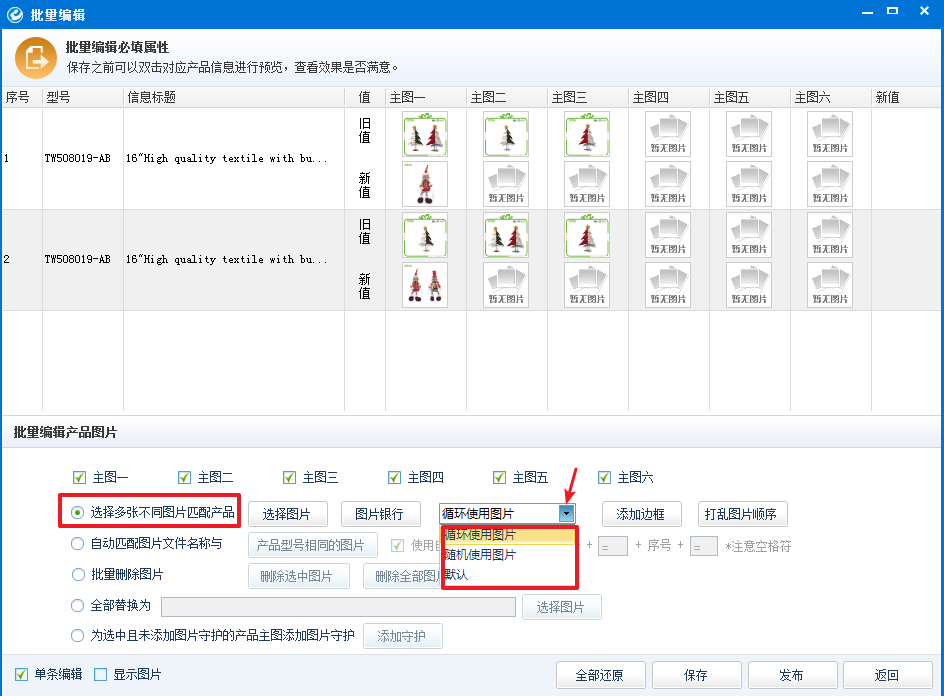
模式1-循环使用图片:
假如有2个产品,如果只选择2张图片。则会按照选择的图片,循环排序下去。
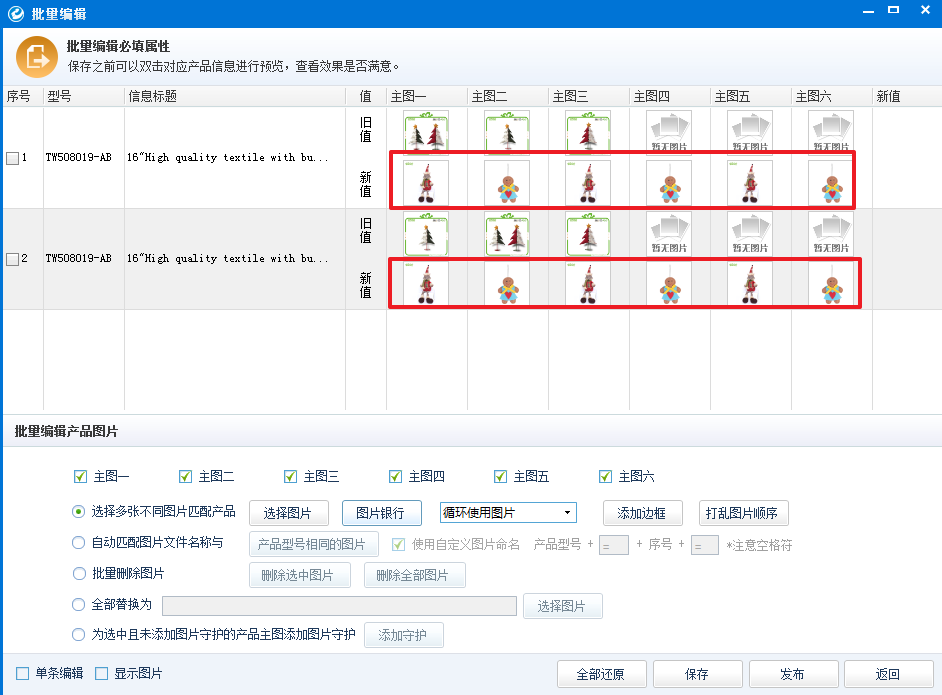
模式2-随机使用图片:
按照选择的图片随机添加到产品主图。
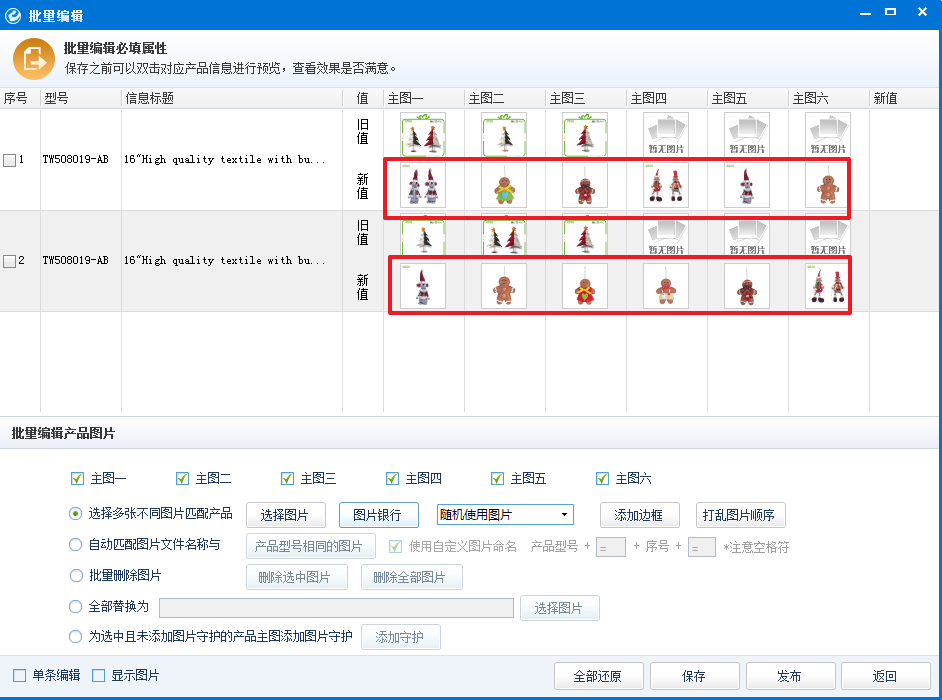
模式3-默认模式:
按照选择的图片顺序插入。假如有2个产品,主图1-6都要插入图片。那么得选择12张图片,假如只选择6张图片,那么剩下1个产品的主图则为空。
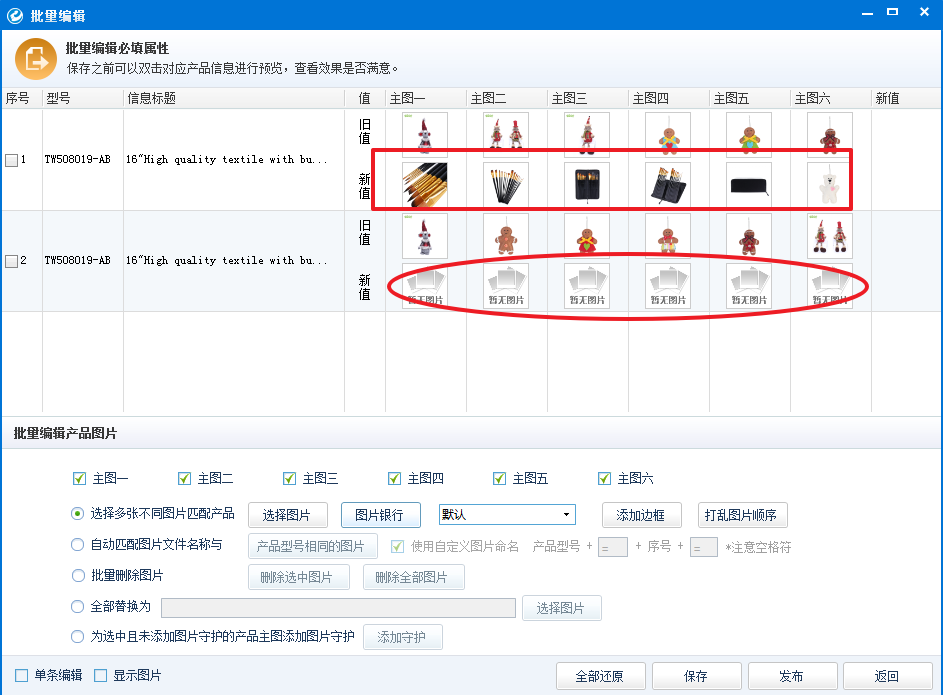
[5] 打乱顺序
温馨提醒:【打乱图片顺序】批量替换新的主图后,若需要打乱图片顺序,请先保存,再打乱。
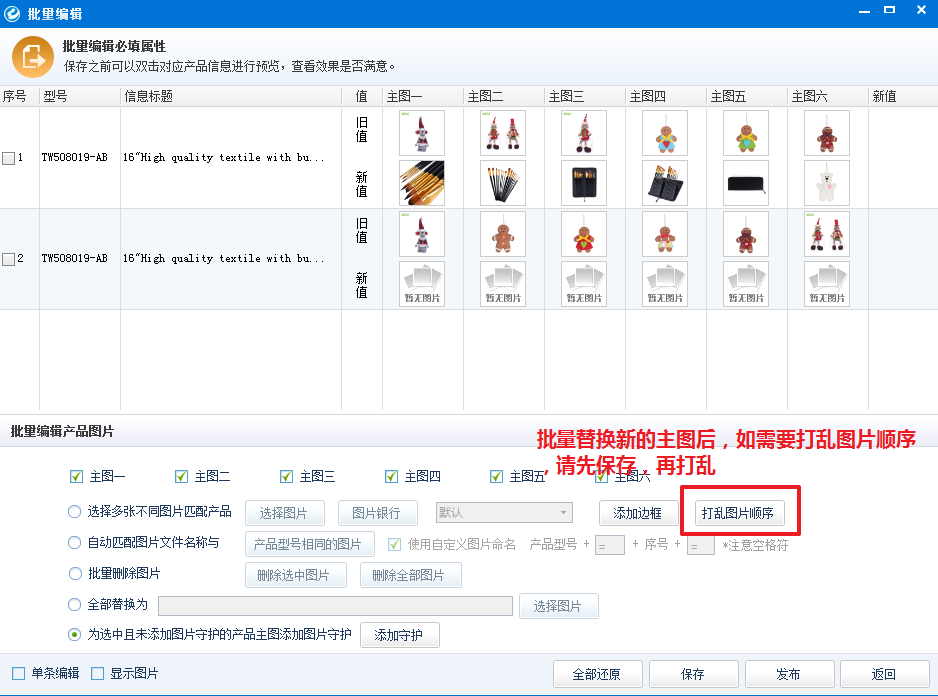
[6] 产品替换主图后,可一键为所有主图添加图片守护

步骤7:批量编辑产品主图之后,可点击【保存】或者【发布】。
温馨提醒:建议先点击【保存】,然后到【草稿箱】,预览产品的效果之后,再确认发布。
[1] 操作后,点击【保存】
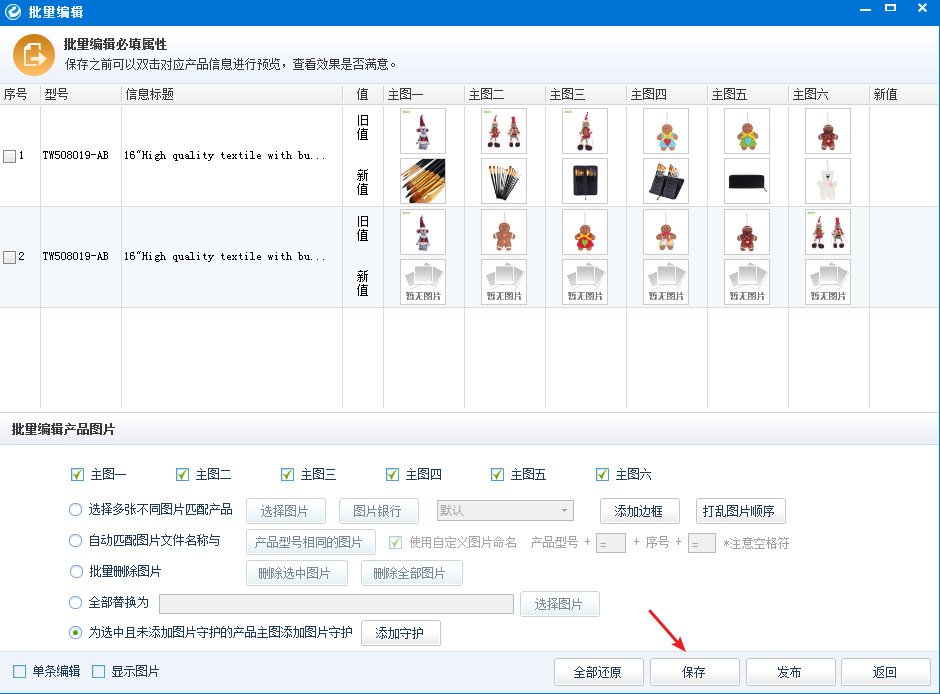
[2] 如不需修改属性点击【返回】,然后到【草稿箱】发布产品;
如需修改属性点【批量编辑】对属性做相对应的修改,修改完点【保存】。
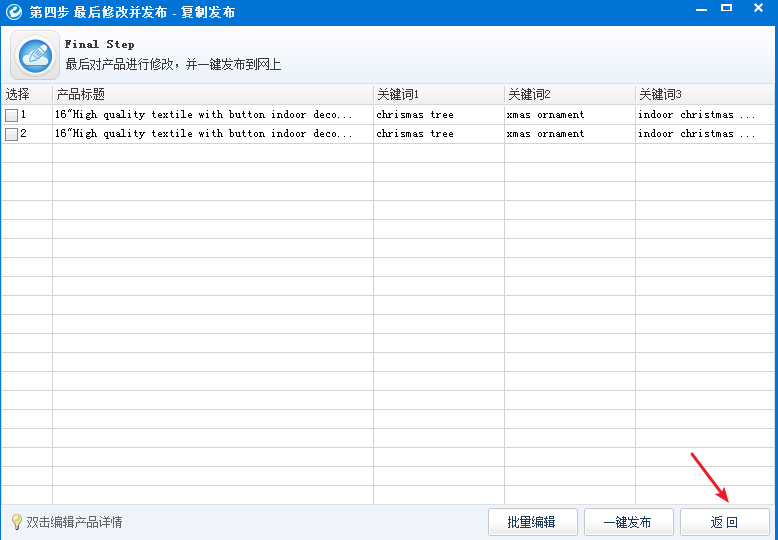
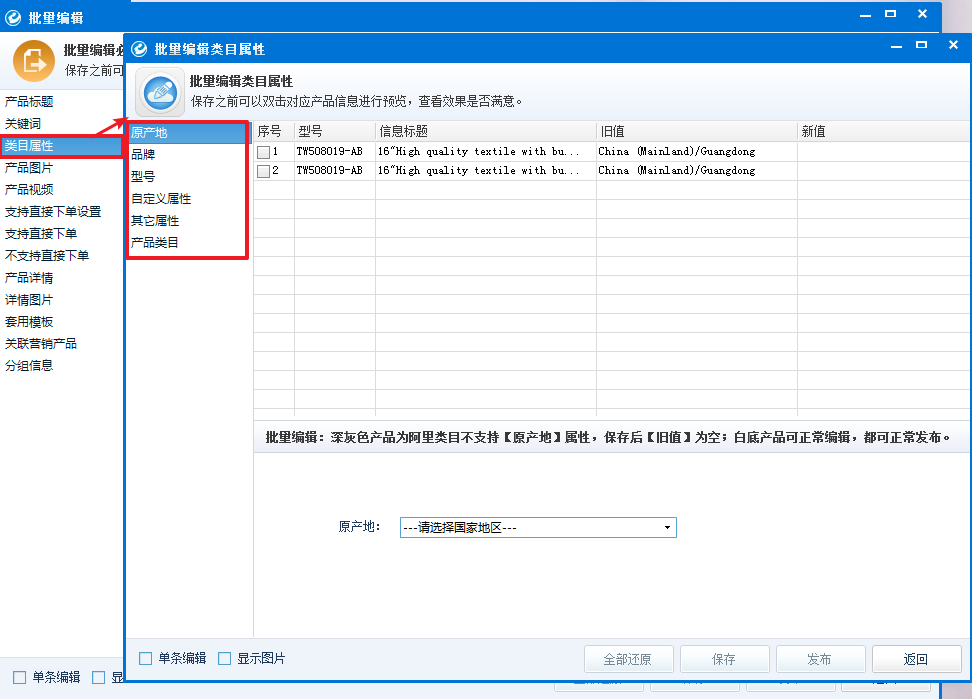
步骤8:在【草稿箱】勾选产品右键【发布上网】
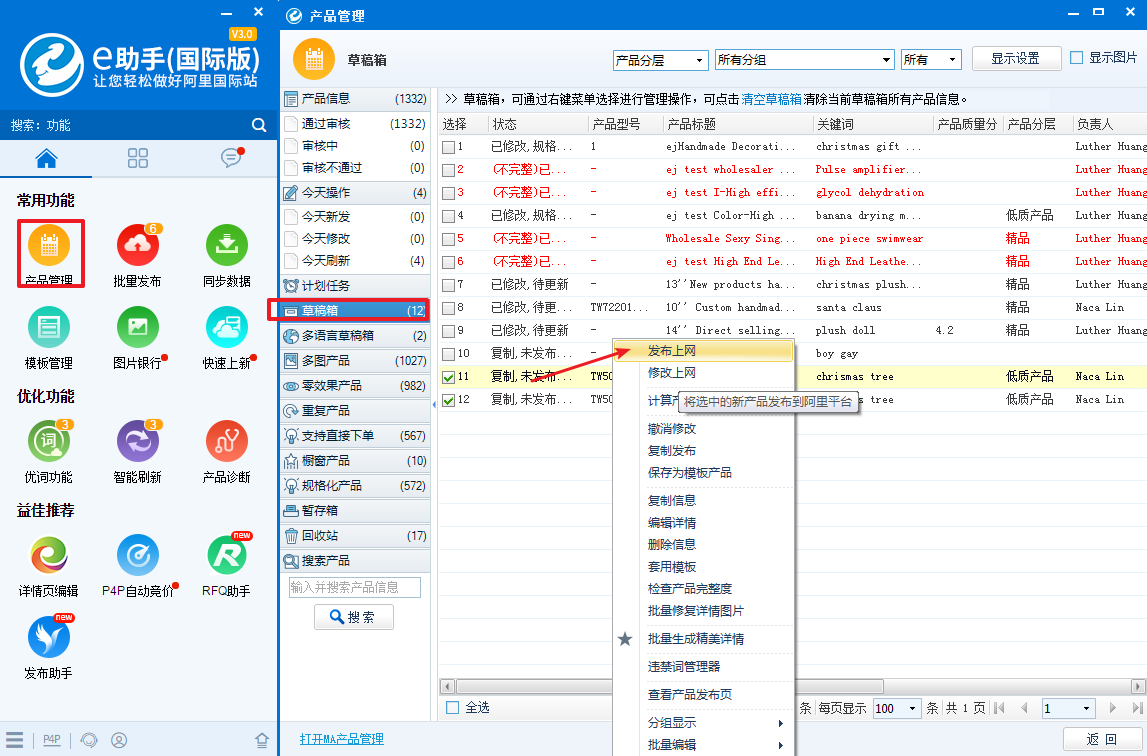
步骤9:查看产品的状态
产品添加发布,进入到计划任务,可查看产品的发布状态。
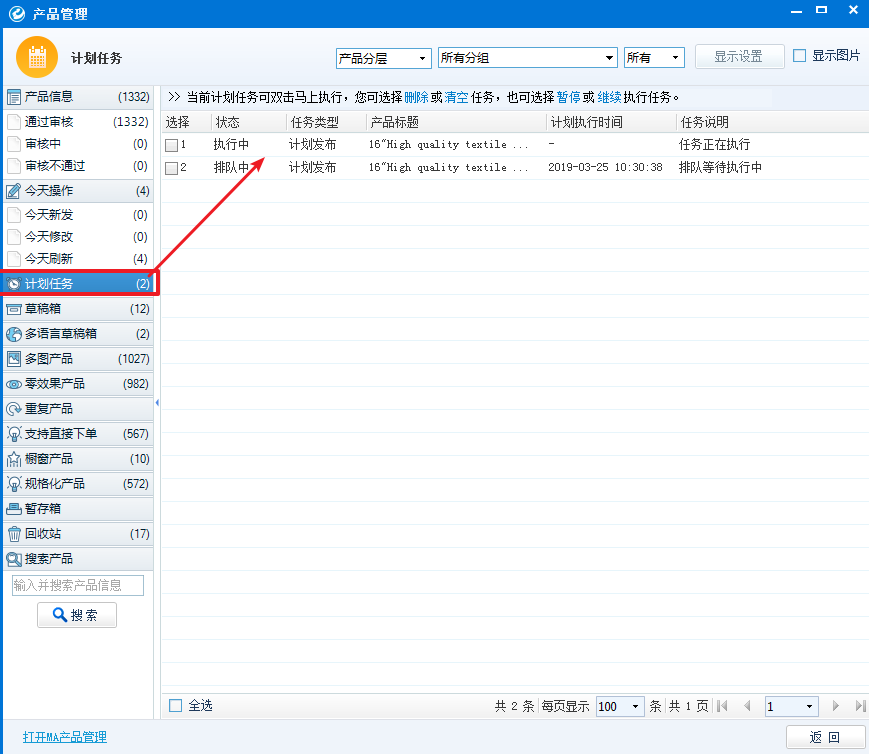
如有其他操作疑问,请详询专属客服。

e助手(阿里国际站版)是益佳系列网商辅助软件的第二款软件,主要面向所有阿里国际站的阿里国际站会员,是一款阿里国际站批量发布、批量导入、优化排名、 一键搬家、批量编辑、批量刷新、批量生成标题软件。是对阿里国际站后台的一个有效补充,主要致力于产品排名优化和操作效率的研发,全面提升阿里国际站操作效率, 同时让e助手(国际版)为用户创造无限商机。